
A04 BIMエクササイズ-ビューポート表現
(2023.5.8 追記更新)
こんにちは
3ヶ月で覚えるBIMをコンセプトに記事執筆をしているnanookです
ご訪問ありがとうございます
これまで数記事noteを書いていますが
ありがたいことに、とてもご好評をいただいています
今回のnoteは
BIMエクササイズのビューポート編です
OUTPUTの表現設定をするために
コツや設定箇所を見つけるのに非常に時間がかかり
業務時間を食いつぶしてしまう項目です
壁ツールを軸にした演習で
BIMの流れそして、各ツール群がいつどのように使われていくかを
STEP by STEPでマスターできます。
BIMは内部データ構成を実際に触ることで初めて理解ができます。
記事を読むだけ、BIMデータを見るだけでは使えるようにはならないため、ぜひ演習を行なってください。
※vectorworks Architect 2021 以上必須
公式の機能確認はこちら
これまでの記事はこちら「もくじ」
A02、A03のnoteで
BIMの 4STEPとレイヤ・ストーリ は理解できたでしょうか?
フォーマットを作ってモデリングする
レイヤ・ストーリは作業面の高さ、壁の高さに活かせることが
やんわりわかればOKです。
今回はようやく
4 OUT PUT
で、BIMに図面を生成させるnoteを書いていきます。
ここで、図面一式の設定をしておけば
これ以降、触ることなく図面が生成されます。
もちろん修正も自動更新になります。
ここがBIMの真骨頂です。
BIMフローの最後のSTEPなので、
このnoteから見た方は A01 のnoteから順に読んでください。
ビューポートの表現は、みな手探りでそもそもの設定場所を見つけるのに苦労しています。独学すると数ヶ月かかるので、そこをnote化してみました。
今回、以下のデータをDLしてください。
(データが50MBを超えたので、家具シンボルを削除しています)
(最後に今回note内で作ったデータを参考に置いています)
1 画面登録の使いかた
今回のデータは、床と天井、中間壁と家具などを追加で足しています。
スケール感が見えてきましたね。
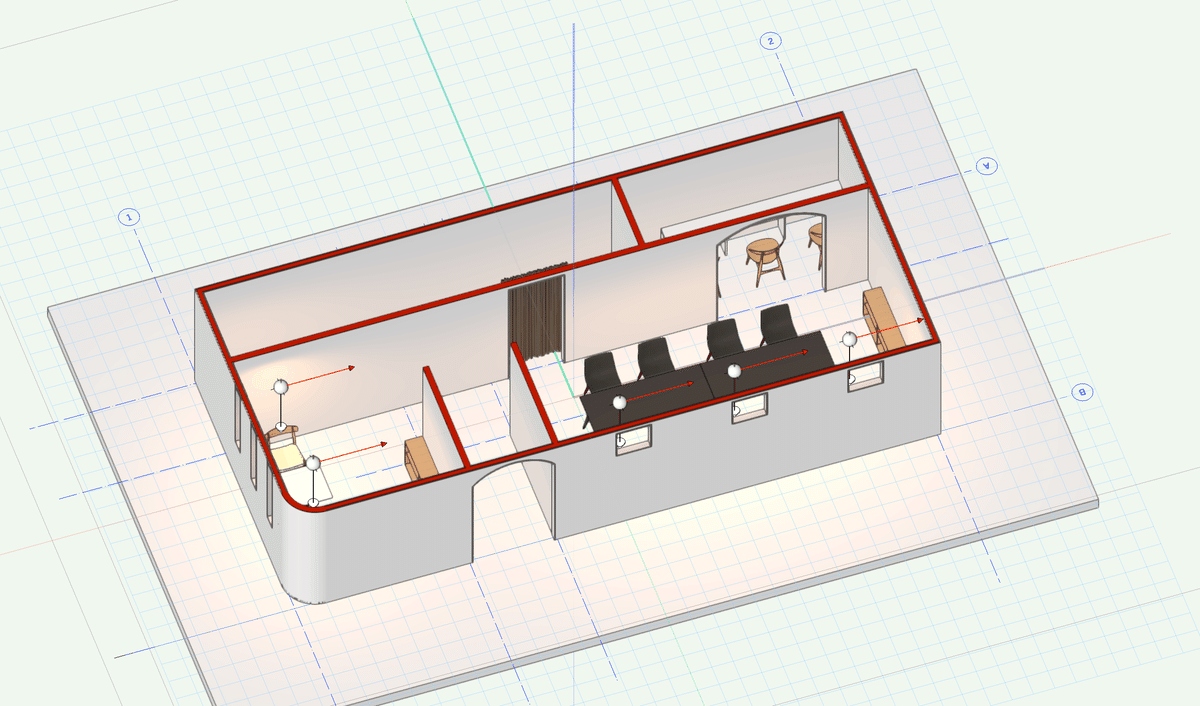

データを開いたときに、下図のようになっているんじゃないでしょうか。
これは作業画面上で天井が見えている状態です。
これでは作業ができません。
ここで、画面登録ツールを使います。

①「作業をするため」の登録画面を作る
つくる登録は、壁を作業する画面です。
天井:×
床:半透明
オーガナイザの右上にある表示設定を使うと便利です。
1.壁として登録します。

画面登録で、壁がさわれる表示になりました。
2Dでは、図面として使うことも多かったツールですが
BIMでは、作業画面として使います。

壁の作業なら、壁と建具がさわれ、家具は見えるように
天井の作業なら、天井がさわれて、防災設備が見えるように
照明と防災設備の離隔距離が取れてなかった!
みたいなことを防ぐため自分が確認しやすい「作業」画面として使うのが
上手い使いかたと思います。
壁・建具の作業をしたいときは、この登録画面に戻ってきて作業をしてください。
では、準備ができたところで、OUTPUTしましょう。
2 図面の表現を決める
#01 図面とは何か? のnoteで書きましたが
2D図面は、線表現が大事です。
2Dで作図していた時には、自分でコントロールしていましたが
BIMでは、図面をソフトに吐き出してもらうので
線の表現を、「事前に決めて」設定しておく必要があります。
一旦ここでは、下図のような私が実務で使っている表現で進めます。
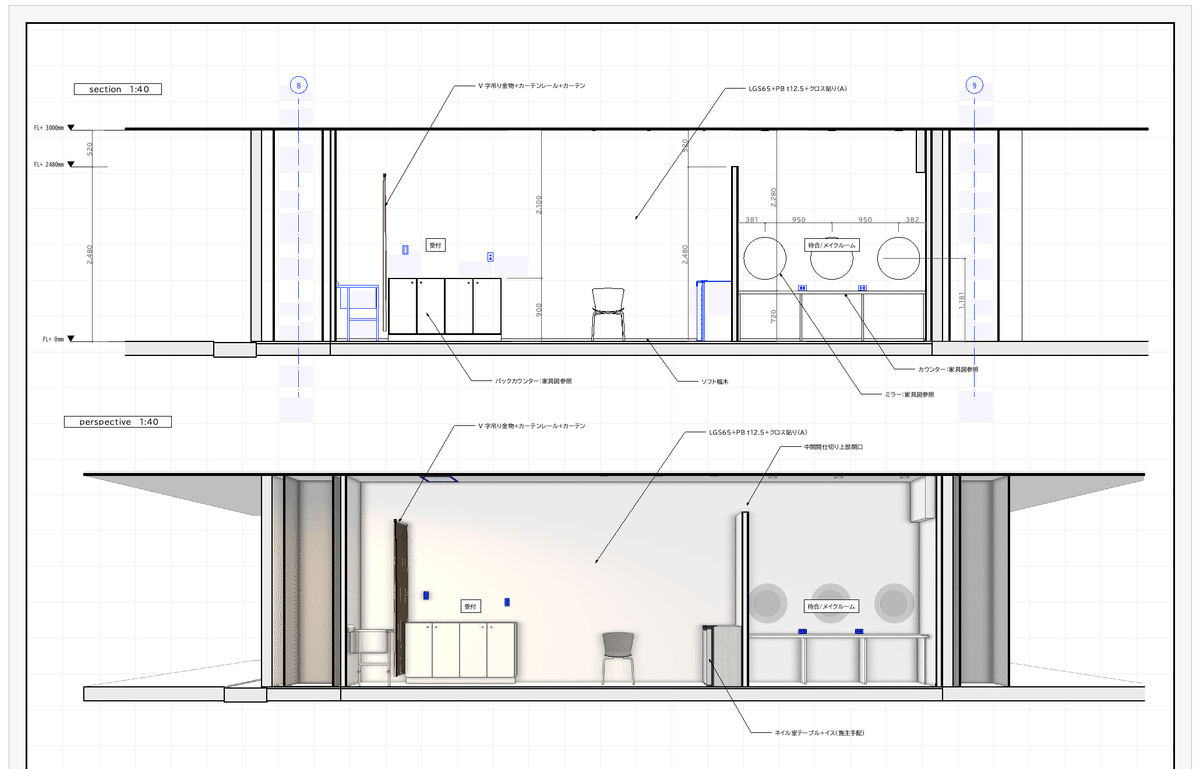
現在もなお検証し執筆中なので
これからもどんどんnoteと内容を追加していきます
ある程度追加した時点で販売価格を上げるため
予めご了承ください 早めに購入いただくのがお得です
有料noteでは、以下のポイントを解説しています。
・経験で分かった考え方やコツ
・BIMを数ヶ月さわって理解した便利なデータ
・上記に関連したちょっとした小技・テクニック
質問があれば、コメントやTwitterに書き込んでください
次回の記事でもよろしくお願いいたします
これまでの記事の「もくじ」はこちら
ここから先は
¥ 2,100
この記事が気に入ったらサポートをしてみませんか?
